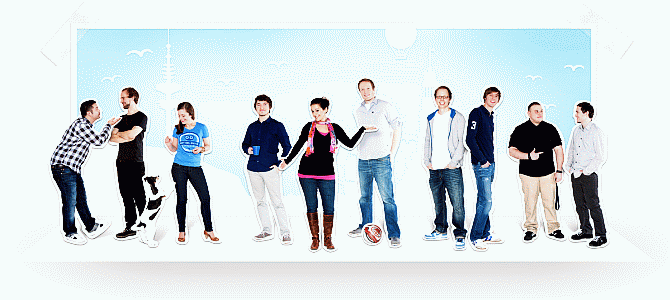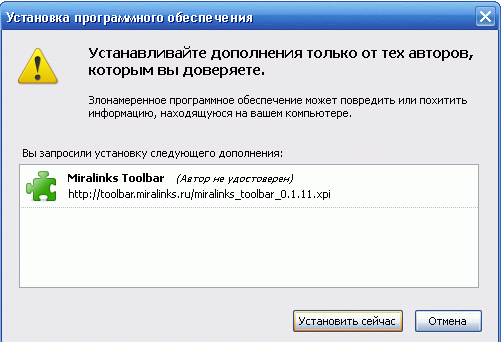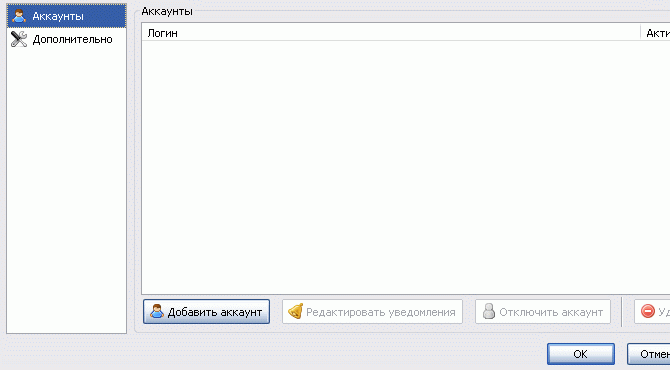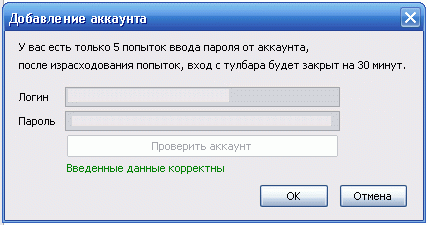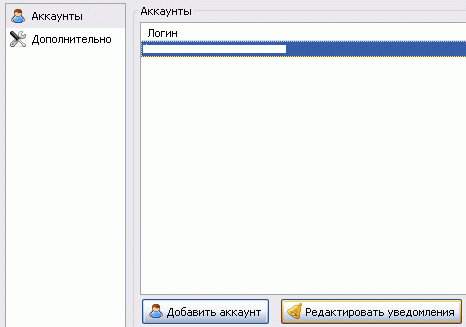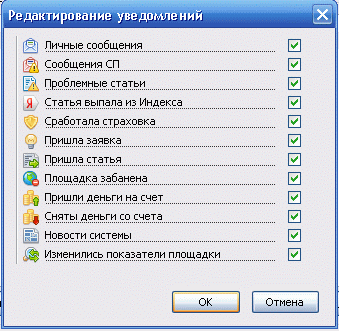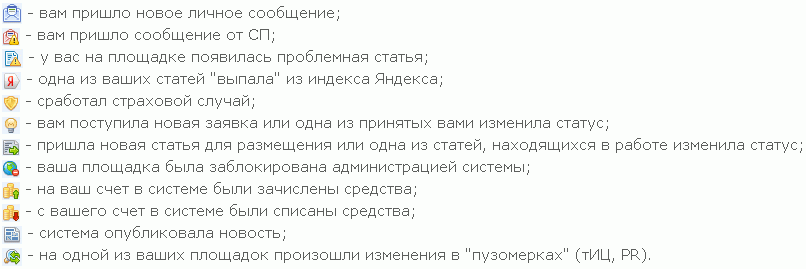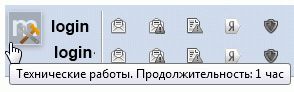Заметил появление новой фишки от Miralinks. Вышел в свет Miralinks toolbar и на его оф. страничке (toolbar.miralinks.ru) уже можно установить версию для Mozilla Firefox. Как хорошо, что я обладатель и активный пользователь Mozilla Firefox — я могу один из первых протестировать это дополнение (расширение).
Я вообще всегда рад новым плюшкам или полезностям. А когда об этом узнаешь один из первых, так это вдвойне приятно. Итак, что же оно собой представляет:
Совсем скоро обещается выход дополнений и под другие браузеры:
А пока, устанавливаем дополнение к себе и смотрим как оно работает:
После перезагрузки я обнаружил вполне привлекательный тулбар. Единственный минус — много занимаемого места. Видать разработчики думают, что у пользователей всего один тулбар Миралинкс будет установлен :) Но надеюсь это будет поправлено. Выглядит он вот так:
Как работать с Miralinks toolbar и настроить его?
Для начала необходимо добавить в тулбар свой аккаунт с Миралинкс. Для этого идем в настройки тулбара (механическое колесико на рисунке) и в появившемся окне во вкладке «Аккаунты» нажимаем кнопку «Добавить аккаунт»:
В появившемся окне вводим свой логин и пароль и жмем кнопку «Проверить аккаунт»:
Если что-то указано не верно, то вы это поймете по красной надписи. Если все будет good, то вы увидите следующее:
Теперь в вашем списке появиться поле с активным аккаунтом. Настройка осуществляется для каждого аккаунта индивидуально, а для настройки выделяем необходимый аккаунт и нажимаем кнопку «Редактировать уведомления»:
Можно настроить следующие параметры:
Кнопками
- «Отключить аккаунт» — отключаются уведомления
- «Удалить» — удаляется аккаунт
Теперь у вас тулбар пополняется вот такими кнопочками:
Назначения кнопок:
Нажав на кнопку можно переместиться в то место откуда пришло оповещение и это очень удобно! (исключение: кнопки «пришла заявка» и «пришла статья»).
В случае ошибки авторизации вам придется удалить аккаунт в котором возникла ошибка и добавить его по новой. Сделать это нетрудно как видно из скришотов, но не хотелось бы что бы ошибка появлялась :)
Если в Миралинкс ведутся работы и в него нет доступа, то тулбар предупредит вас и вы увидите вот такой значок:
Приятной работы с биржей и тулбаром!